Bạn đang quan tâm đến việc nuôi nhiều tài khoản Facebook để mở rộng cách tiếp cận khách hàng? Phần mềm Simple FB Pro sẽ là công cụ hữu ích cho bạn. Với khả năng quản lý nuôi nhiều nick Facebook, phần mềm này giúp bạn tối ưu hóa quy trình làm việc và tăng cường hiệu suất trên Facebook. Hãy cùng tìm hiểu chi tiết về cách sử dụng phần mềm Simple Facebook Pro trong bài viết hướng dẫn dưới đây.
Danh sách tính năng phần mềm Simple FB Pro
Dưới đây là bảng danh sách tất cả tính năng hiện có trên Simple FB Pro:
| 1. QUẢN LÝ CHUNG | 6. TÁC VỤ TƯƠNG TÁC NHÓM |
| 1. Quản lý tài khoản | 1. Quét nhóm |
| 2. Quản lý proxy | 2. Quét nhóm theo từ khóa |
| 3. Quản lý kịch bản | 3. Danh sách nhóm của user |
| 4. Quản lý lịch trình | 4. DS nhóm quét theo keyword |
| 5. Quản lý bài viết | 5. Tham gia nhóm |
| 6. Quản lý tệp ID | 6. Mời bạn bè vào nhóm |
| 7. Quản lý black & white list | 7. Rời nhóm |
| 8. Quản lý lịch sử | 8. Đăng bài vào nhóm |
| 9. Hướng dẫn fix lỗi thường gặp | 9. Cảm xúc bài viết nhóm |
| 2. TÁC VỤ TÀI KHOẢN | 10. Bình luận bài viết nhóm |
| 1. Tạo/đổi 2FA | 7. TÁC VỤ BACKUP |
| 2. Đổi mật khẩu | 1. Backup photo |
| 3. TÁC VỤ BẠN BÈ | 2. Backup comment |
| 1. Thêm bạn bè | 3. Danh sách backup photo |
| 2. Từ chối kết bạn | 4. Danh sách backup comment |
| 3. Hủy lời mời K.B đã gửi | 8. TÁC VỤ QUÉT DATA |
| 4. Đồng ý kết bạn | 1. Quét bạn bè tương tác bài viết |
| 5. Hủy bạn bè | 2. Quét bạn bè |
| 4. TÁC VỤ TƯƠNG TÁC TÀI KHOẢN | 3. Quét bạn bè gợi ý |
| 1. Cảm xúc bài viết | 4. Quét bạn bè đã thêm gần đây |
| 2. Bình luận bài viết | 5. Quét bạn bè người khác |
| 3. Chia sẻ bài viết | 6. Quét bạn chung |
| 4. Chọc bạn bè | 7. Quét người theo dõi |
| 5. Xem story | 8. Quét người đang theo dõi |
| 6. Xem videos | 9. Quét lời mời kết bạn |
| 7. Xem thông báo | 10. Quét lời mời kết bạn đã gửi |
| 8. Chúc mừng sinh nhật | 11. Quét bạn bè nhắn tin |
| 9. Đăng bài | 12. Quét sinh nhật bạn bè |
| 10. Uptop bài viết | 13. Quét tệp UID. SĐT |
| 11. Clone bài viết theo id | 9. DANH SÁCH DATA ĐÃ QUÉT |
| 12. Clone bài viết theo id user | 1. Danh sách tương tác |
| 13. Tự động trả lời comment | 2. Danh sách tương tác bài viết |
| 5. TÁC VỤ FANPAGE | 3. Danh sách bạn bè |
| 1. Quét fanpage | 4. Danh sách bạn bè gợi ý |
| 2. Danh sách fanpage | 5. D.S bạn bè đã thêm gần đây |
| 3. Quét D.S tin nhắn fanpage | 6. Danh sách bạn bè người khác |
| 4. Danh sách tin nhắn fanpage | 7. Danh sách bạn chung |
| 5. Gửi tin nhắn fanpage | 8. Danh sách người theo dõi |
| 6. Mời bạn bè thích fanpage | 9. Danh sách đang theo dõi |
| 7. Tự động thích trang | 10. D.S lời mời kết bạn |
| 8. Đăng bài Fanpage | 11. D.S lời mời kết bạn đã gửi |
| 12. Danh sách bài viết đã đăng | |
| 13. Danh sách bạn bè nhắn tin | |
| 14. Danh sách sinh nhật | |
| 10. TÁC VỤ KHÁC | |
| 1. Find ID |
Hướng dẫn cài đặt phần mềm Simple FB Pro
Bước 1: Truy cập trang download phần mềm tại đây: https://atpholdings.vn/simple-facebook-pro-v2/
Lưu ý: Nếu máy tính của bạn hiển thị popup như hình bên dưới, thì đây là cảnh báo mặc định của window khi cài app, chứ không phải có virus. Chỉ cần bấm “more info” => sau đó bấm “run anyway” là được.

Bước 2: Nhấn install để cài đặt phần mềm như bình thường.
Sau khi chạy xong bạn nhấn “Finish” là cài đặt hoàn thành và có thể bắt đầu sử dụng phần mềm.
Hướng dẫn đăng nhập tài khoản vào phần mềm Simple Facebook Pro
Các dạng cấu trúc đăng nhập:
- ID|PASSWORD|2FA
- ID|PASSWORD|2FA|EMAIL
- ID|PASSWORD|EMAIL
- ID|PASSWORD
- COOKIE
(Enter xuống dòng cho mỗi tài khoản).
Ví dụ cấu trúc đăng nhập ID|PASS|2FA
Cách lấy ID: vào trang cá nhân facebook copy link dán vào trang https://id.atpsoftware.vn/ lấy ID nick
Cách lấy mã 2FA: vào phần bảo mật và đăng nhập -> xác thực 2 yếu tố -> tạo ứng dụng xác thực

Sau đó vào link https://gauth.apps.gbraad.nl/#main nhập dãy secret key 32 ký tự để lấy mã 6 số xác thực là xong.

Cách đăng nhập bằng cookie xem tại đây: https://cookie.atpsoftware.vn/
Hướng dẫn sử dụng các tính năng phần mềm Simple FB Pro
Xem video hướng dẫn:
File video chia nhỏ từng tính năng: https://docs.google.com/document/d/1948wb7gZlN64p0BoLS0hzqMXBre1-3y6io9CQJ9Xg4s/edit
Hướng dẫn gắn proxy vào phần mềm
Nếu bạn cần mua proxy để sử dụng, bạn có thể tham khảo tại proxyv6.net
Xem hướng dẫn mua tại đây https://sum.vn/hdmuaproxy
Thêm proxy vào phần mềm theo cấu trúc “USER:PASSWORD@IP:PORT” HOẶC “IP:PORT”
(Enter xuống dòng cho mỗi Proxy)
Sau khi thêm proxy, gắn proxy đó vào nick facebook theo 1 trong 4 cơ chế có sẵn của phần mềm, tuỳ vào số lượng nick mà chọn cơ chế gắn cho phù hợp.

Quản lý kịch bản
Kịch bản là tính năng “gộp nhiều tác vụ lại với nhau” nhằm tạo ra một quy trình các hoạt động giống như người dùng Facebook thông thường. Một kịch bản có thể được áp dụng cho một hoặc nhiều tài khoản đồng thời.
Bạn có thể sử dụng các kịch bản mẫu do đội ngũ ATP Software đề xuất hoặc tự tạo kịch bản hoạt động theo ý muốn.
Trước tiên, bạn cần đặt tên cho kịch bản. Sau đó, bạn sẽ soạn nội dung cho các tác vụ sử dụng.
*Cách tạo một số tác vụ phổ biến
- Tạo tác vụ tự động cảm xúc: bạn có thể nhập ID bài viết, ID người dùng hoặc để trống để chọn newfeed. Thời gian giãn cách là từ 30s đến 60s. Bấm thêm vào danh sách kịch bản.
- Tạo tác vụ bình luận: bạn có thể nhập ID bài viết, ID người dùng hoặc để trống để chọn newfeed. Thời gian giãn cách là từ 30s đến 60s. Hãy nhập nội dung ngẫu nhiên để tránh bị spam. Bấm thêm vào danh sách kịch bản.
- Tạo tác vụ kết bạn: bạn có thể nhập ID tệp Facebook hoặc để trống để sử dụng danh sách kết bạn đề xuất của Facebook. Thời gian giãn cách là từ 30s đến 60s. Bấm thêm vào danh sách kịch bản.
- …
Sau khi hoàn thành cài đặt các tác vụ, hãy chọn số luồng tương ứng với số lượng tài khoản được chạy cùng lúc trên máy tính (gợi ý: nếu RAM là 4GB, hãy chạy 2 luồng, RAM 8GB chạy 5 luồng, RAM 16GB chạy 10 luồng).
Bấm lưu kịch bản và chọn số lượng tài khoản cần chạy, sau đó bấm thực hiện để chạy phần mềm.
Quản lý Bài viết
Chức năng này giúp người dùng tạo Thư viện bài viết, để có sẵn nguồn bài viết có thể đăng lên tài khoản cá nhân hoặc đăng lên nhóm.
Hãy nhập nội dung và hình ảnh (lưu ý: tên hình ảnh không được chứa ký tự đặc biệt). Đặt tên cho bài viết và lưu lại.

Quản lý tệp ID
Quản lý tệp ID là nơi lưu trữ các tệp ID trên phần mềm, không cần phải lưu trên máy tính.
Bước 1: Đặt tên cho tệp ID cần lưu.
Bước 2: Thêm ID vào khung (có thể copy dán hoặc tải tệp từ máy tính lên). Nếu muốn chia nhỏ tệp, bạn có thể nhập số lượng muốn chia.
Bước 3: Cuộn xuống cuối trang và bấm “Thêm” để lưu tệp ID.
>>> Cách chuyển uid sang số điện thoại miễn phí 2023

Tạo/Đổi 2FA
Bước 1: Chọn nick cần đổi hoặc tạo 2FA.
Bước 2: Chọn số luồng chạy – số luồng chạy là số nick chạy song song. Ví dụ, nếu bạn chạy 1 nick, hãy nhập số luồng là “1”, nếu bạn chạy 2 nick, hãy nhập số luồng là “2”.
Bước 3: Bấm “Chạy ngay”.
Đổi mật khẩu
Bước 1: Chọn nick muốn đổi mật khẩu.
Bước 2: Nhập mật khẩu mới. Nếu bạn muốn đổi mật khẩu cho nhiều nick, hãy nhập mỗi mật khẩu trên một dòng. Phần mềm sẽ áp dụng theo thứ tự nick đã chọn trên bảng.
Bước 3: Chọn số luồng. Chạy đồng thời bao nhiêu nick thì chọn số luồng tương ứng. Bạn có thể xem chi tiết về số luồng trong phần tạo/đổi 2FA.
Bước 4: Bấm “Chạy ngay”.
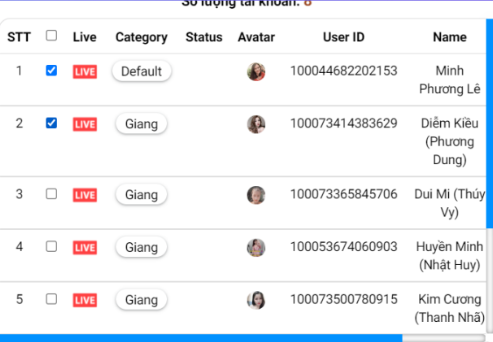

Thêm bạn bè / kết bạn
Có 3 cách để kết bạn: Kết bạn theo tệp ID đã được chia sẵn, kết bạn theo tệp UID nhập trực tiếp vào phần mềm, kết bạn theo danh sách đề xuất.
Kết bạn theo tệp UID nhập trực tiếp vào phần mềm
Bước 1: Chọn nick cần kết bạn (có thể chọn nhiều nick nếu muốn kết bạn chung 1 tệp).
Bước 2: Nhập tệp UID vào phần mềm.
Bước 3: Nhập số luồng chạy (bắt buộc phải đúng với số lượng nick muốn chạy).
Bước 4: Chọn thời gian giãn cách giữa mỗi lần gửi yêu cầu kết bạn. Khuyến nghị nên đặt từ 30 – 60 giây hoặc 60 – 120 giây.
Bước 5: Nhấn “Run” và đợi giả lập xuất hiện. Lưu ý không tắt giả lập trong quá trình phần mềm đang chạy.
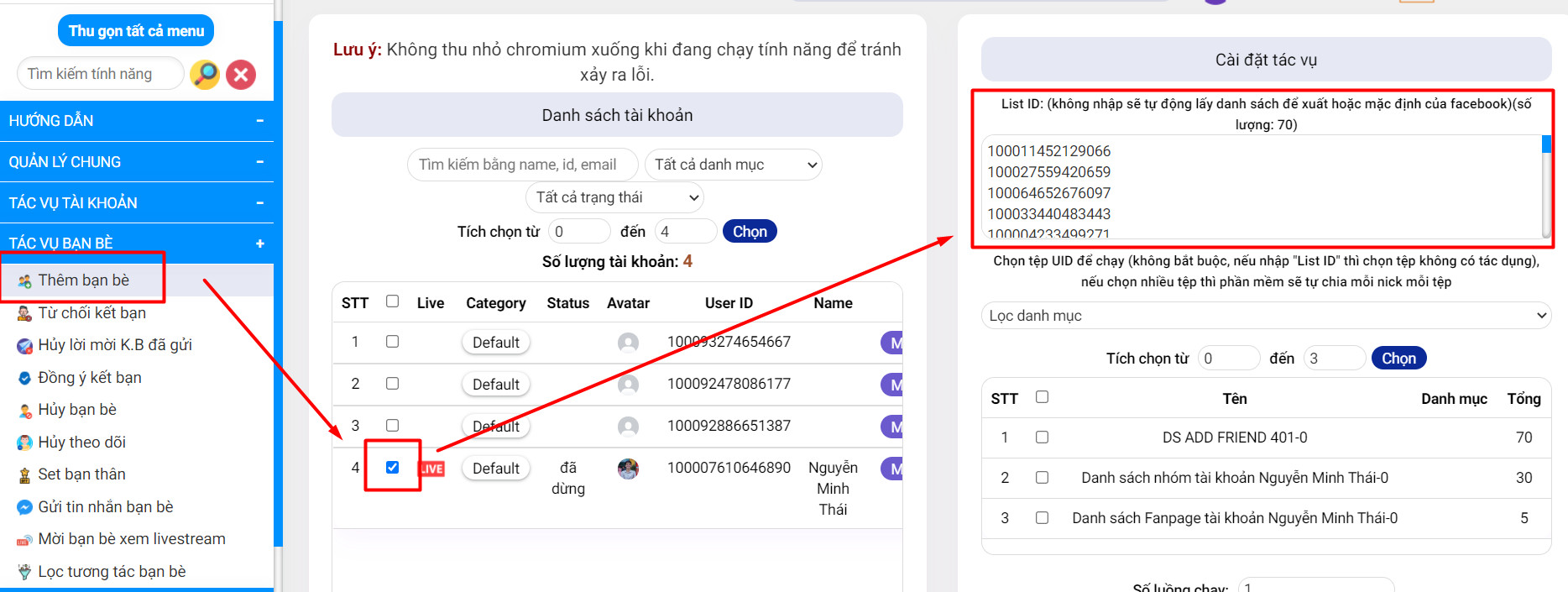
Kết bạn theo danh sách đề xuất facebook
Bước 1: Chọn nick cần kết bạn (có thể chọn nhiều nick cùng lúc).
Bước 2: Để trống phần nhập tệp UID, chọn số lượng kết bạn cần thêm.
Bước 3: Nhập số luồng chạy (bắt buộc phải đúng với số lượng nick muốn chạy).
Bước 4: Chọn thời gian giãn cách giữa mỗi lần gửi yêu cầu kết bạn. Khuyến nghị nên đặt từ 30 – 60 giây hoặc 60 – 120 giây.
Bước 5: Nhấn “Run” và đợi giả lập xuất hiện. Lưu ý không tắt giả lập trong quá trình phần mềm đang chạy.
Kết bạn theo tệp ID đã được chia từ trước
Chọn tệp ID trên phần mềm và chia thành các tệp nhỏ. Sau khi có tệp ID đã mở trên phần mềm:
Bước 1: Nhập và chia tệp ID như hướng dẫn ở trên.
Bước 2: Chọn nick cần kết bạn (có thể chọn nhiều nick).
Bước 3: Chọn các tệp đã có sẵn (có thể chọn nhiều tệp tương ứng với số lượng nick).
Bước 4: Nhập số luồng chạy (bắt buộc phải đúng với số lượng nick đã chọn).
Bước 5: Chọn thời gian giãn cách giữa mỗi lần gửi yêu cầu kết bạn. Khuyến nghị nên đặt từ 30 – 60 giây hoặc 60 – 120 giây.
Bước 6: Nhấn “Run” và đợi giả lập xuất hiện. Lưu ý không tắt giả lập trong quá trình phần mềm đang chạy.

Từ chối kết bạn
*Từ chối lời kết bạn gửi tới nick do không muốn đồng ý kết bạn:
Bước 1: Chọn số lượng nick cần chạy.
Bước 2: Để trống cột ID hoặc chọn từ danh sách dữ liệu đã quét.
Bước 3: Nhập số luồng chạy (bắt buộc phải đúng với số lượng nick đã chọn).
Chọn thời gian giãn cách giữa mỗi lần gửi từ chối lời kết bạn. Khuyến nghị nên đặt từ 30 – 60 giây hoặc 60 – 120 giây.
Nhấn “Run” và đợi giả lập xuất hiện. Lưu ý không tắt giả lập trong quá trình phần mềm đang chạy.

Hủy lời mời kết bạn đã gửi
Bước 1: Chọn số lượng nick cần chạy.
Bước 2: Để trống cột ID hoặc chọn từ danh sách dữ liệu đã quét.
Bước 3: Nhập số luồng chạy (bắt buộc phải đúng với số lượng nick đã chọn).
Chọn thời gian giãn cách giữa mỗi lần hủy lời kết bạn đã gửi. Khuyến nghị nên đặt từ 30 – 60 giây hoặc 60 – 120 giây.
Nhấn “Run” và đợi giả lập xuất hiện. Lưu ý không tắt giả lập trong quá trình phần mềm đang chạy.

Đồng ý kết bạn
Đồng ý danh sách gửi lời mời kết bạn tới nick Facebook
Bước 1: Chọn số lượng nick cần chạy.
Bước 2: Để trống cột ID hoặc chọn từ danh sách dữ liệu đã quét.
Bước 3: Nhập số luồng chạy (bắt buộc phải đúng với số lượng nick đã chọn).
Chọn thời gian giãn cách giữa mỗi lần đồng ý kết bạn. Khuyến nghị nên đặt từ 30 – 60 giây hoặc 60 – 120 giây.
Nhấn “Run” và đợi giả lập xuất hiện. Lưu ý không tắt giả lập trong quá trình phần mềm đang chạy.

Hủy bạn bè Facebook
Hướng dẫn Hủy bạn bè của nick Facebook những UID không tương tác với nick Facebook của bạn trên phần mềm Simple FB Pro:
Bước 1: Chọn số lượng nick cần chạy.
Bước 2: Dán ID cần hủy bạn bè hoặc chọn từ danh sách không tương tác.
Bước 3: Nhập số luồng chạy (bắt buộc phải đúng với số lượng nick đã chọn).
Chọn thời gian giãn cách giữa mỗi lần hủy bạn bè. Khuyến nghị nên đặt từ 30 – 60 giây hoặc 60 – 120 giây.
Nhấn “Run” và đợi giả lập xuất hiện. Lưu ý không tắt giả lập trong quá trình phần mềm đang chạy.

Xem thêm: Cách lọc bạn bè không tương tác trên facebook cực nhanh
Set bạn thân
Set bạn thân cho phép bạn nhận bài viết mới nhất từ danh sách bạn bè của mình và tương tác với họ.
Bước 1: Lựa chọn số lượng tài khoản cần sử dụng.
Bước 2: Dán ID tài khoản bạn muốn thiết lập làm bạn thân hoặc chọn từ danh sách bạn bè đã được quét.
Bước 3: Nhập số luồng chạy (số luồng chạy phải khớp với số lượng tài khoản đã chọn).
Lựa chọn khoảng thời gian giữa các lần Set bạn thân, khuyến nghị là từ 30 – 60 giây hoặc 60 – 120 giây.
Nhấn “Run” và đợi cho đến khi giả lập xuất hiện. Lưu ý không tắt giả lập trong quá trình chạy phần mềm.
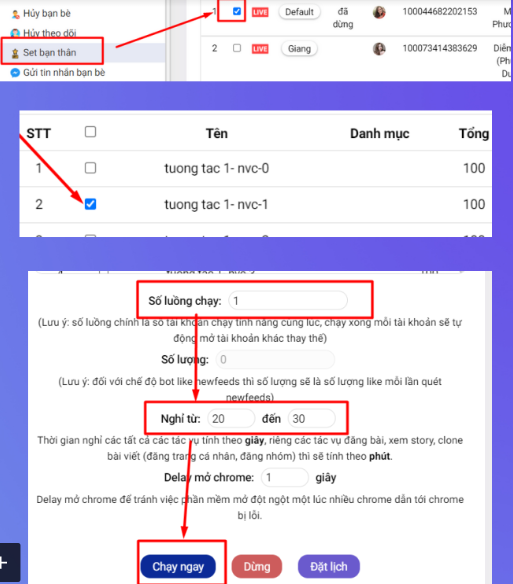
Cảm xúc bài viết
*Hướng dẫn sử dụng chức năng cảm xúc bài viết
Bước 1: Chọn tài khoản bạn muốn tương tác với bạn bè.
Bước 2: Nhập ID bài viết/người dùng vào phần mềm (để trống có nghĩa là tương tác tự động theo dòng thời gian).
Bước 3: Nhập số luồng chạy (số luồng chạy phải khớp với số lượng tài khoản muốn chạy).
Bước 4: Nhập số lượng cần chạy (nếu đã nhập ID, không cần phải nhập số lượng).
Bước 5: Lựa chọn khoảng thời gian giữa các lần tương tác. Khuyến nghị là từ 30 – 60 giây hoặc 60 – 120 giây.
Bước 6: Nhấn “Run” và đợi cho đến khi giả lập xuất hiện. Lưu ý không tắt giả lập trong quá trình chạy phần mềm.
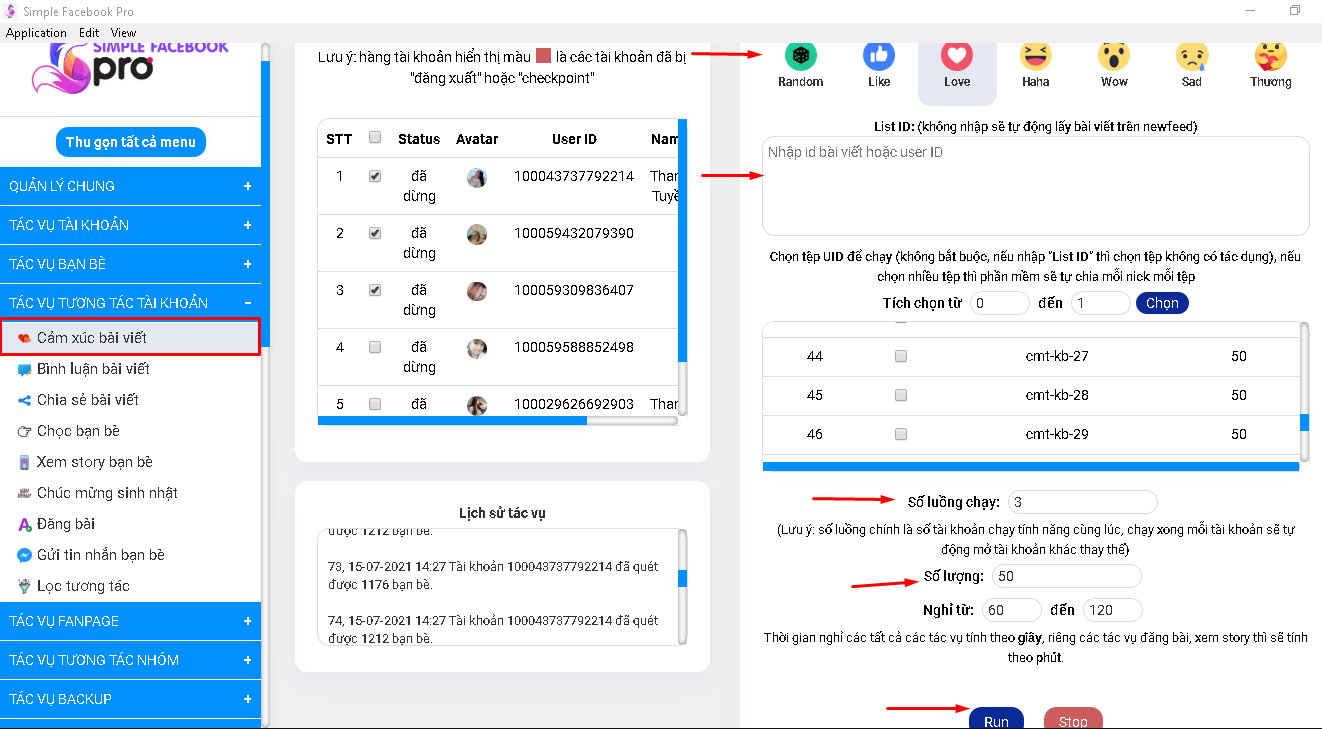
Bình luận bài viết/Gửi tin nhắn bạn bè
*Hướng dẫn sử dụng chức năng Bình luận bài viết và Gửi tin nhắn cho bạn bè.
Bước 1: Chọn tài khoản bạn muốn bình luận với bạn bè.
Bước 2: Nhập UID bài viết/người dùng vào phần mềm (để trống nếu muốn tương tác tự động theo Newfeed).
Bước 3: Nhập nội dung bình luận/tin nhắn bạn mong muốn: Text, liên kết, ảnh (nếu chọn nhiều ảnh, phần mềm sẽ ngẫu nhiên chọn 1 ảnh cho mỗi bình luận).
Lưu ý: Nếu chạy nhiều tài khoản và muốn các tài khoản chạy nội dung khác nhau, bạn có thể chèn mỗi nội dung bình luận là 1 dòng khác nhau. Sử dụng cú pháp sau để tạo nội dung bình luận cho các tài khoản {nội dung 1 | nội dung 2 | nội dung 3}.
Bước 4: Nhập số luồng chạy (phải khớp với số lượng tài khoản muốn chạy).
Bước 5: Nhập số lượng cần chạy (nếu đã nhập UID, không cần phải nhập số lượng).
Bước 6: Chọn khoảng thời gian giãn cách. Khuyến nghị nên để từ 30 – 60 giây hoặc 60 – 120 giây.
Bước 7: Nhấn “Run” và đợi đến khi giả lập xuất hiện. Lưu ý không tắt giả lập trong quá trình chạy phần mềm.

Chia sẻ bài viết
Chia sẻ bài viết lên trang cá nhân của tài khoản sử dụng.
Bước 1: Chọn tài khoản muốn chia sẻ bài viết lên trang cá nhân.
Bước 2: Nhập UID bài viết cần chia sẻ (nếu không nhập, phần mềm sẽ tự động lấy bài viết từ Newfeed).
Bước 3: Nhập số luồng chạy (phải khớp với số lượng tài khoản muốn chạy).
Bước 4: Nhập số lượng cần chạy (nếu đã nhập UID, không cần phải nhập số lượng).
Bước 5: Chọn khoảng thời gian giãn cách. Khuyến nghị nên để từ 60 – 120 giây hoặc 120 – 180 giây.
Bước 6: Nhấn “Run” và đợi đến khi giả lập xuất hiện. Lưu ý không tắt giả lập trong quá trình chạy phần mềm.

Xem story bạn bè
*Chạy xem story của bạn bè để tăng tương tác với bạn bè và tạo niềm tin cho tài khoản Facebook.
Chọn thời gian nghỉ là thời lượng xem story của tài khoản. Thời gian nghỉ của tính năng này được tính bằng phút.

Đăng bài
*Hướng dẫn đăng bài tự động lên trang cá nhân.
Bước 1: Tạo bài đăng trong Tác vụ Quản lý chung, mục Quản lý bài viết.
Bước 2: Chọn tài khoản muốn đăng bài.
Bước 3: Chọn bài viết cần đăng.
Bước 4: Nhập số luồng cần chạy.
Bước 5: Chọn khoảng thời gian giãn cách. Khuyến nghị nên để từ 5 – 10 phút.
Bước 6: Nhấn “Run” và đợi đến khi giả lập xuất hiện. Lưu ý không tắt giả lập trong quá trình chạy phần mềm.

Lọc tương tác cho tài khoản Facebook
Sau khi tài khoản có nhiều bạn bè mà tương tác còn kém hoặc đã đạt đến giới hạn 5.000 bạn, bạn có thể lọc danh sách bạn bè và xóa những người không tương tác.
Bước 1: Chọn khoảng thời gian cần lọc từ hiện tại.
Bước 2: Chọn các tài khoản cần lọc và nhập số luồng tương ứng.
Bước 3: Nhấn “Run” và đợi đến khi giả lập xuất hiện. Lưu ý không tắt giả lập trong quá trình chạy phần mềm.
Bước 4: Sau khi lọc tương tác xong, thông tin sẽ được hiển thị trong mục “Danh sách Data đã quét” => “Danh sách tương tác”.
Bước 5: Ghi lại ID để tạo danh sách hủy kết bạn với những người không tương tác hoặc những người tương tác tốt để gửi tin nhắn đến họ.

Mong rằng các hướng dẫn trên sẽ giúp bạn sử dụng chức năng Bình luận bài viết, Gửi tin nhắn cho bạn bè, Chia sẻ bài viết, Xem story bạn bè, Đăng bài và Lọc tương tác trên Facebook thành công.
Hướng dẫn gửi tin nhắn trên Fanpage
Bước 1: Nhấp vào “Quét Fanpage” theo hướng dẫn.
Bước 2: Chọn “Quét danh sách tin nhắn Fanpage” (Chọn thời gian từ trước đến hiện tại để quét) (Xem hình 1).
Bước 3: Chọn “Gửi tin nhắn Fanpage” (Xem hình 2).
Bước 4: Nhập nội dung tin nhắn bạn mong muốn: Văn bản, liên kết, ảnh (Có thể chọn nhiều ảnh).
Bước 5: Nhập danh sách UID đã từng nhắn tin trên Fanpage (Được quét ở bước 2).
Bước 6: Chọn Fanpage mà bạn muốn gửi tin nhắn (Xem hình 3).
Bước 7: Nhập số luồng chạy (Các tài khoản phải có quyền quản trị trên trang Fanpage).
Bước 8: Chọn khoảng thời gian giãn cách. Khuyến nghị nên đặt từ 30 – 60 giây hoặc 60 – 120 giây.
Bước 9: Nhấp “Run” và đợi đến khi giả lập xuất hiện. Lưu ý không tắt giả lập trong quá trình chạy phần mềm.

Hướng dẫn mời bạn bè like Fanpage
Bước 1: Nhấp vào “Quét Fanpage”.
Bước 2: Chọn Fanpage mà bạn muốn mời bạn bè like.
Bước 3: Chọn tài khoản Facebook để mời bạn bè like (Không cần quyền quản trị trên Fanpage).
Bước 4: Nhập số luồng chạy (Các tài khoản phải có quyền quản trị trên Fanpage).
Bước 5: Chọn khoảng thời gian giãn cách. Khuyến nghị nên đặt từ 30 – 60 giây.
Bước 6: Nhấp “Run” và đợi đến khi giả lập xuất hiện. Lưu ý không tắt giả lập trong quá trình chạy phần mềm.

Mong rằng các hướng dẫn trên sẽ giúp bạn gửi tin nhắn trên Fanpage và mời bạn bè like Fanpage thành công.
>>>TOP 15 cách tăng like Facebook miễn phí, đơn giản nhất
Hướng dẫn tham gia nhóm theo từ khóa:
Bước 1: Nhập từ khóa liên quan đến nhóm mà bạn muốn tham gia.
Bước 2: Nhập câu trả lời tự động khi tài khoản của bạn xin tham gia nhóm khác.
Bước 3: Chọn những tài khoản cần tham gia nhóm và nhập số luồng chạy tương ứng.
Bước 4: Nhập số lượng nhóm mà bạn muốn tham gia. Khuyến nghị chọn 10 nhóm.
Bước 5: Nhập khoảng thời gian giãn cách khi tham gia nhóm. Khuyến nghị đặt từ 60-180 giây.
Bước 6: Nhấp “Run” và đợi đến khi giả lập xuất hiện. Lưu ý không tắt giả lập trong quá trình phần mềm đang chạy.

Hướng dẫn mời bạn bè vào nhóm:
Bước 1: Quét danh sách bạn bè từ tác vụ “Quét Data”.
Bước 2: Nhập ID của nhóm mà bạn muốn mời bạn bè.
Bước 3: Chọn những tài khoản bạn bè mà bạn muốn mời vào nhóm và nhập số luồng chạy tương ứng.
Bước 4: Nhập số lượng bạn bè mà bạn muốn mời vào nhóm. Khuyến nghị chọn từ 100-200 bạn bè mỗi lần chạy.
Bước 5: Nhập khoảng thời gian giãn cách khi mời bạn bè vào nhóm. Khuyến nghị đặt từ 60-180 giây.
Bước 6: Nhấp “Run” và đợi đến khi giả lập xuất hiện. Lưu ý không tắt giả lập trong quá trình phần mềm đang chạy.

Hướng dẫn rời nhóm:
Bước 1: Vào danh sách data đã quét và chọn nhóm mà bạn muốn rời.
Bước 2: Chọn những tài khoản mà bạn muốn rời nhóm và nhập số luồng chạy tương ứng.
Bước 3: Nhập khoảng thời gian giãn cách khi rời nhóm. Khuyến nghị đặt từ 60-180 giây.
Bước 4: Nhấp “Run” và đợi đến khi giả lập xuất hiện. Lưu ý không tắt giả lập trong quá trình phần mềm đang chạy.

Hướng dẫn đăng bài vào nhóm
Bước 1: Tạo bài đăng ở Tác vụ Quản lý chung, trong mục Quản lý bài viết.
Bước 2: Chọn tài khoản (nick) mà bạn muốn sử dụng để đăng bài và chọn bài viết cần đăng.
Bước 3: Nhập danh sách uid của nhóm mà bạn muốn đăng bài vào.
Bước 4: Nhập số luồng (thread) cần chạy, tức là số tài khoản được sử dụng đồng thời để đăng bài.
Bước 5: Chọn thời gian giãn cách giữa các lần đăng bài. Khuyến nghị là nên để khoảng 5 – 10 phút.
Bước 6: Nhấp “Run” và đợi giả lập xuất hiện. Lưu ý không tắt giả lập trong quá trình phần mềm đang chạy.

Sau khi bạn hoàn thành các bước trên, phần mềm sẽ tự động đăng bài lên nhóm với các tài khoản đã chọn. Lưu ý không tắt giả lập trong quá trình phần mềm đang chạy để đảm bảo quá trình đăng bài diễn ra thành công.
Hướng dẫn sử dụng Tác vụ Backup
Trong quá trình xây dựng và tối ưu hoá tài khoản, doanh nghiệp có thể sử dụng các tác vụ backup để lưu trữ dữ liệu, giúp việc ghi nhớ và bảo quản dữ liệu của người dùng trở nên dễ dàng hơn. Các tác vụ backup bao gồm:
Backup hình ảnh bạn bè:
Bước 1: Chọn tài khoản mà bạn muốn backup.
Bước 2: Chọn số luồng tương ứng (số tài khoản chạy đồng thời).
Bước 3: Nhấp “Run” và đợi cho đến khi giả lập xuất hiện. Lưu ý không tắt giả lập trong quá trình phần mềm đang chạy.
Sau khi phần mềm chạy xong, dữ liệu sẽ được lưu trữ trong Tác vụ Danh sách Data đã quét, mục “Danh sách backup photo”.
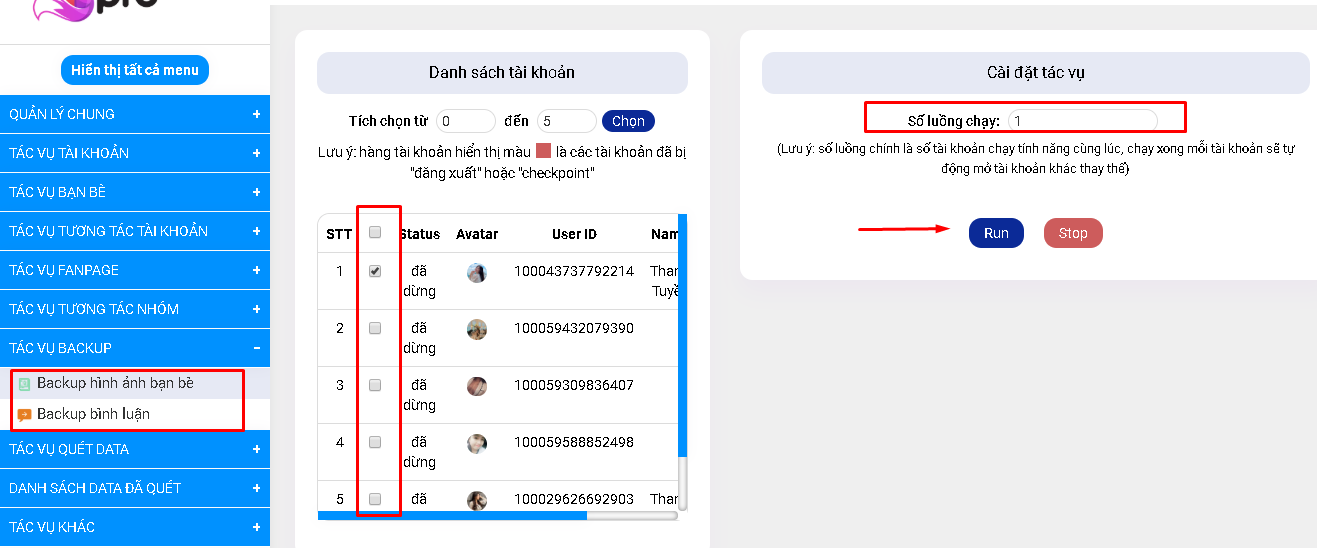
Backup bình luận:
Bước 1: Chọn tài khoản mà bạn muốn backup.
Bước 2: Chọn số luồng tương ứng (số tài khoản chạy đồng thời).
Bước 3: Nhấp “Run” và đợi cho đến khi giả lập xuất hiện. Lưu ý không tắt giả lập trong quá trình phần mềm đang chạy.
Sau khi phần mềm chạy xong, dữ liệu sẽ được lưu trữ trong Tác vụ Danh sách Data đã quét, mục “Danh sách backup comment”.
Lưu ý: Để đảm bảo an toàn và bảo mật dữ liệu, nên thực hiện backup thông tin thường xuyên. Việc backup giúp lưu lại những hình ảnh và bình luận mới nhất của bạn bè và phòng trường hợp Facebook xác minh.
TÁC VỤ QUÉT DATA
Tính năng này được sử dụng để truy xuất các thông tin, dữ liệu từ các tài khoản bạn bè của người dùng, giúp người dùng dễ dàng kiểm soát và lưu trữ thông tin khách hàng hơn. Khi sử dụng phần mềm Simple Facebook Pro, bạn cần quét các tính năng như “Danh sách bạn bè, nhóm, fanpage…” trước để có thể sử dụng các tính năng còn lại.

Hướng dẫn thao tác:
Bước 1: Chọn tác vụ quét cần thao tác.
- Quét bạn bè tương tác bài viết
- Quét bạn bè
- Quét bạn bè người khác
- Quét người theo dõi
- Quét người đang theo dõi
- Quét lời mời kết bạn
- Quét lời mời kết bạn đã gửi
- Quét bạn bè nhắn tin
- Quét nhóm
- Quét sinh nhật bạn bè.
Bước 2: Chọn nick (tài khoản) cần quét, có thể chọn tất cả các nick.
Bước 3: Nhập số luồng chạy tương ứng với số nick cần chạy đồng thời.
Bước 4: Nhấp “RUN” và đợi giả lập chạy xong. Sau khi quét xong, dữ liệu sẽ được lưu trữ trong bộ nhớ phần mềm.
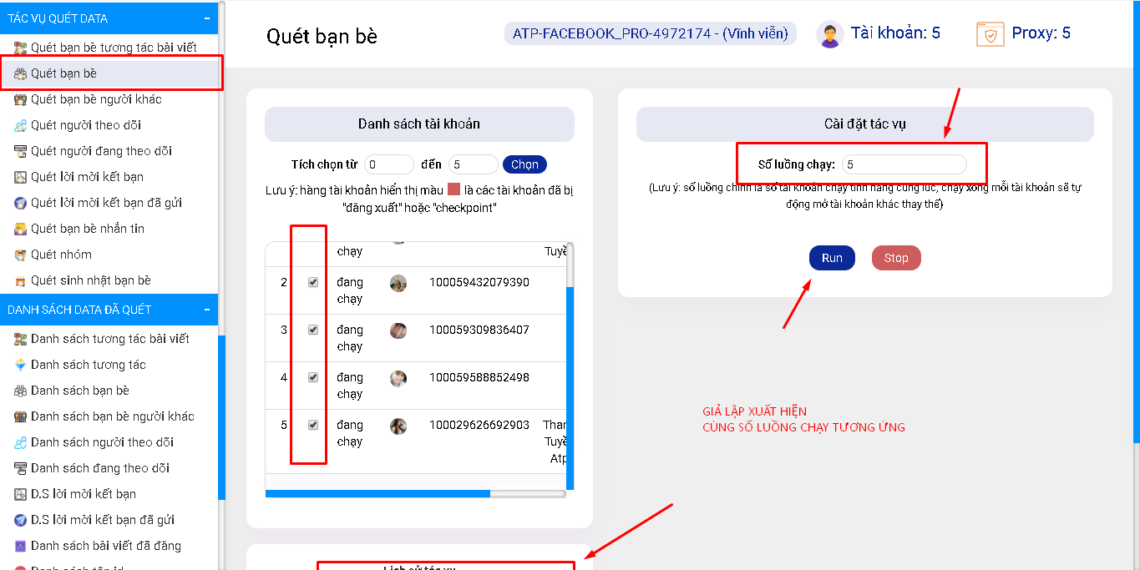
DANH SÁCH DATA ĐÃ QUÉT
Tất cả các dữ liệu đã được lưu trữ trong bộ nhớ phần mềm Simple Facebook Pro sẽ được thống kê thành các danh sách phù hợp, giúp người dùng dễ dàng quản lý thông tin và tiết kiệm thời gian trong việc tìm kiếm dữ liệu.
Danh sách có thể bao gồm:
- Danh sách bạn bè
- Danh sách lời mời kết bạn
- Danh sách lời mời kết bạn đã gửi
- Danh sách bài viết đã đăng
- Danh sách tệp ID
- Danh sách nhóm
- Danh sách fanpage
- Danh sách sinh nhật
- Danh sách backup comment
- Danh sách backup photo…

Từ những danh sách data UID này, bạn có thể sử dụng chúng để phục vụ các tính năng khác của phần mềm Simple Facebook Pro như kết bạn, nhắn tin, tương tác…. và các tính năng khác.
Hướng dẫn sử dụng các tính năng khác
Đang cập nhật….
Góp ý về tính năng
Video hướng dẫn chi tiết
Tổng kết
Vừa rồi là bài viết hướng dẫn sử dụng phần mềm Simple FB Pro chi tiết. Hy vọng bài viết này sẽ mang đến các thông tin hữu ích và giúp bạn hiểu về các dùng phần mềm này hơn.
Nếu cần hỗ trợ về phần mềm, bạn đừng ngần ngại liên hệ với đội ngũ ATP nhé (SĐT/Zalo: 035 3894 384).
Xem thêm:
Cách chạy quảng cáo tin nhắn facebook hiệu quả, mới nhất năm 2023
